Windows安装docker流程配截图
Windows安装docker比较简单,跟着步骤一步一步操作就行,安装包到官网下载就行
安装包下载
- 下载地址
https://www.docker.com/get-started/

-
下载后双击打开,进入安装界面。单选框是添加桌面快捷方式,可以不勾选,然后点ok
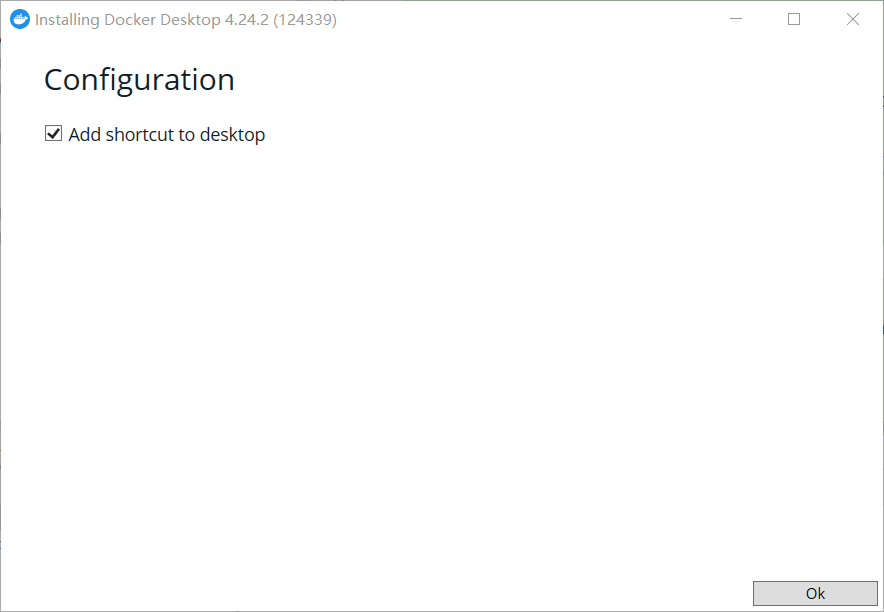
-
安装完成,重启使用
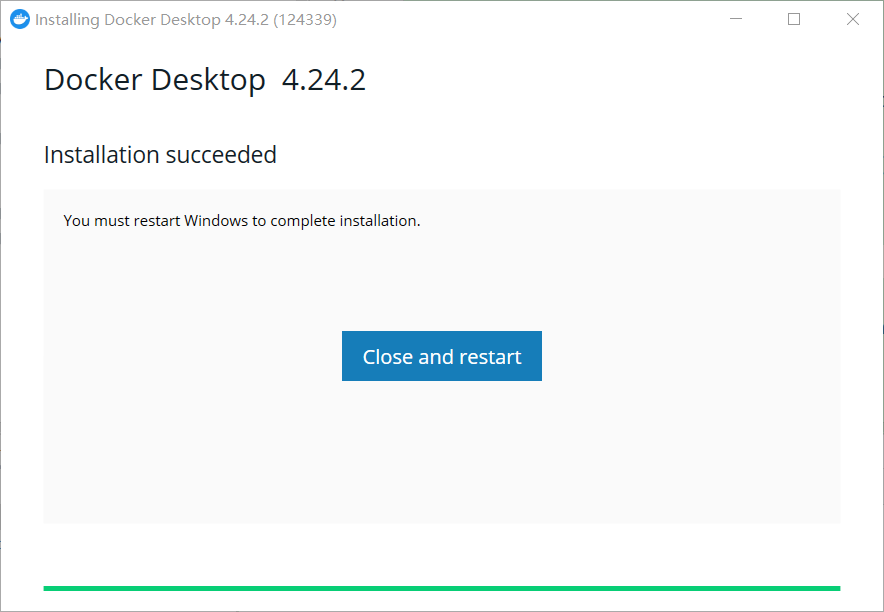
至此docker已经安装完毕,下面记录一下遇到的坑:安装完重启后有线网一直保持插好的状态但开机没反应显示断网,设备列表中有线网卡驱动显示被禁止启动,这个时候不要慌,进行下面操作即可恢复 -
打开控制面板,查看小图标
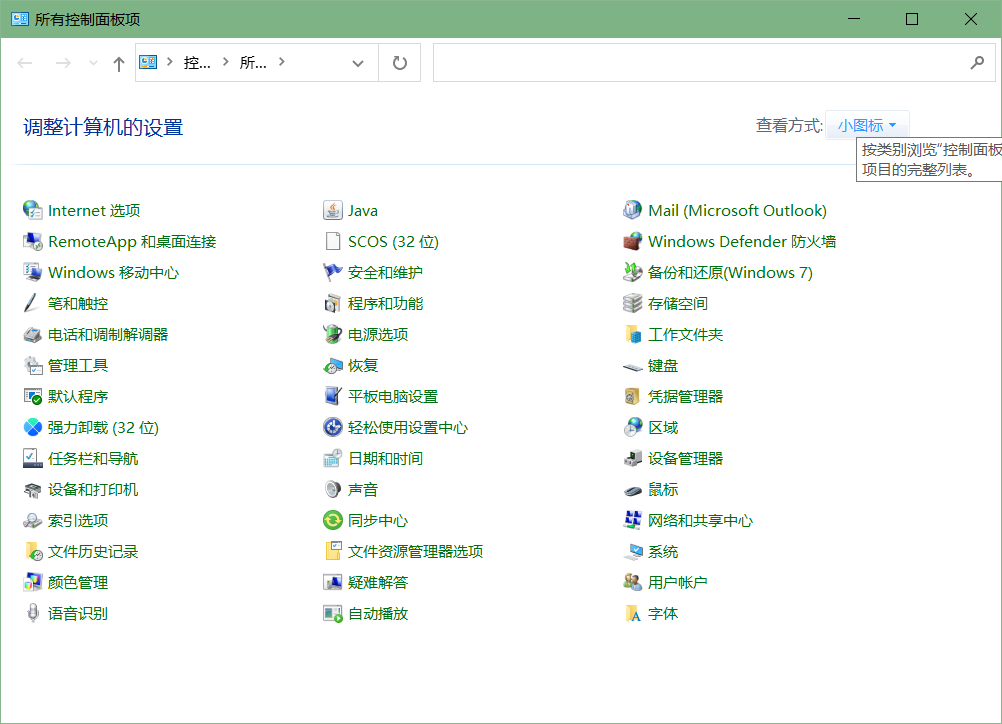
-
选择程序和功能
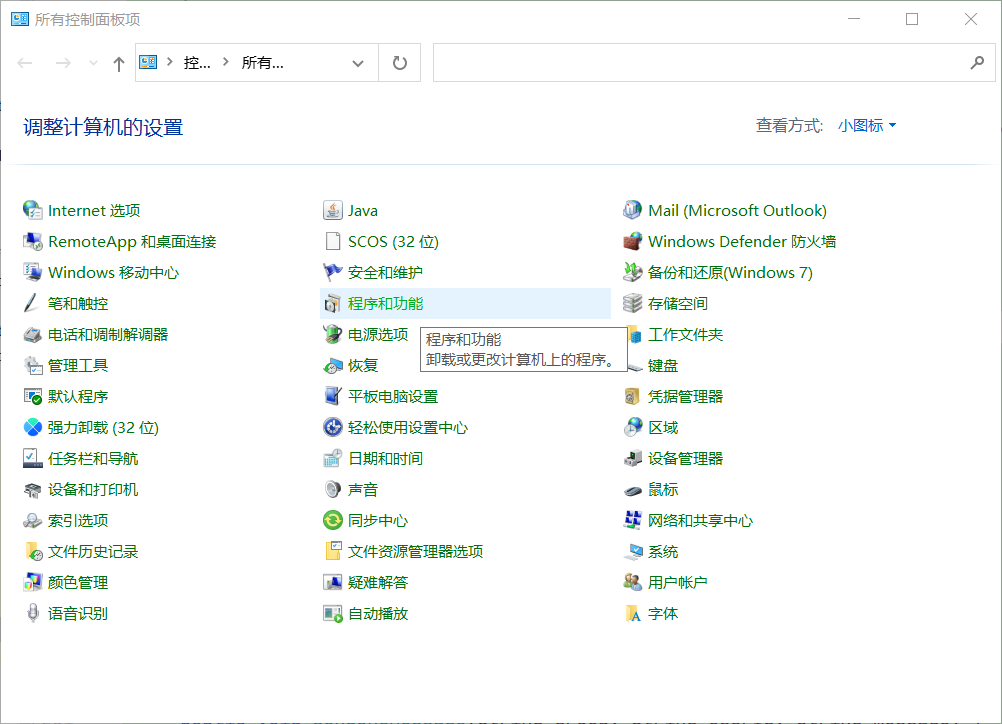
-
启动或关闭Windows功能
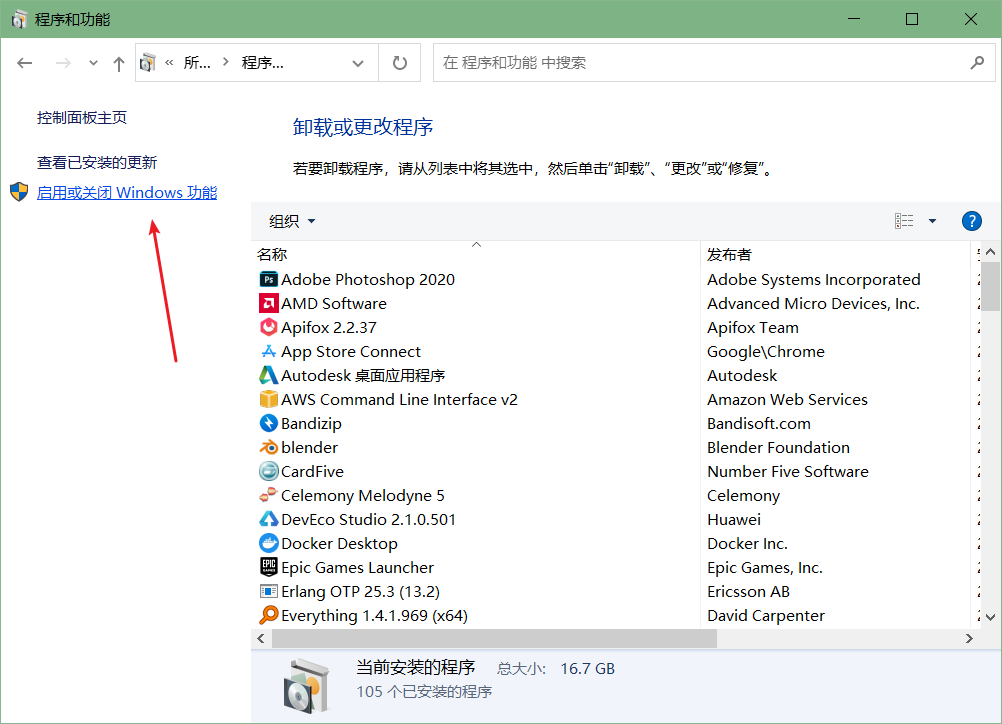
-
找到“虚拟机平台”并取消勾选重启电脑,重启后网卡恢复,有线网络已连接
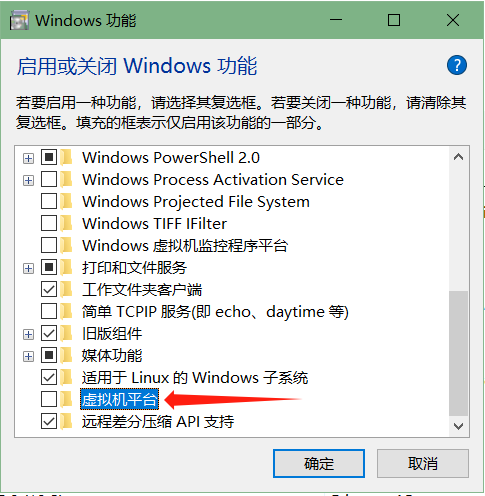






















 1310
1310











 被折叠的 条评论
为什么被折叠?
被折叠的 条评论
为什么被折叠?










